Azure Files에 대한 연결 구성
NFS가 지원되긴 하지만 Contoso의 사용자는 SMB 프로토콜을 사용하여 Azure Files에 연결할 가능성이 높습니다. SMB는 연결을 설정하는 데 TCP 포트 445를 사용합니다. 대부분의 회사와 인터넷 서비스 공급자는 해당 포트를 차단하며, 이것이 바로 사용자가 Azure Files에 액세스할 수 없는 일반적인 이유입니다. 차단 해제 포트 445가 옵션이 아닌 경우 P2S(지점 및 사이트 간) VPN(가상 사설망), S2S(사이트 간) VPN을 설정하거나 Azure에 대한 Azure ExpressRoute 연결을 사용하여 Azure Files에 계속 액세스할 수 있습니다. 또는 회사에서 Azure 파일 동기화를 사용하여 Azure 파일 공유를 온-프레미스 파일 서버에 동기화할 수 있습니다. 온-프레미스 파일 서버는 사용자가 언제든지 액세스할 수 있습니다.
Azure Storage 방화벽 및 가상 네트워크
Azure Files가 포함된 Azure Storage는 계층화된 보안 모델을 제공합니다. 이 모델을 사용하면 요청이 시작된 네트워크의 유형 및 하위 집합에 따라 스토리지 계정에 대한 액세스 수준을 보호하고 제어할 수 있습니다. 기본적으로 스토리지 계정 방화벽은 모든 네트워크에서의 액세스를 허용하지만 지정된 IP 주소, IP 범위 또는 Azure 가상 네트워크의 서브넷 목록에서만 액세스할 수 있도록 구성을 수정할 수 있습니다. 방화벽 구성을 통해 신뢰할 수 있는 Azure 플랫폼 서비스를 선택하여 스토리지 계정에 안전하게 액세스할 수도 있습니다.
기본 퍼블릭 엔드포인트 외에도 스토리지 계정(Azure Files가 포함된)은 하나 이상의 프라이빗 엔드포인트를 포함할 수 있는 옵션을 제공합니다. 프라이빗 엔드포인트는 Azure 가상 네트워크 내에서만 액세스할 수 있는 엔드포인트입니다. 스토리지 계정에 대한 프라이빗 엔드포인트를 만들 때 스토리지 계정은 온-프레미스 파일 서버 또는 NAS 디바이스에서 온-프레미스 네트워크의 전용 주소 공간으로부터 IP 주소를 받는 방법과 유사하게 가상 네트워크의 주소 공간 내에서 개인 IP 주소를 가져옵니다. 따라서 프라이빗 링크를 통해 가상 네트워크와 스토리지 계정 간의 모든 트래픽이 보호됩니다.
팁
또한 프라이빗 엔드포인트를 사용할 때 스토리지 계정 방화벽을 사용하여 퍼블릭 엔드포인트를 통한 모든 액세스를 차단할 수도 있습니다.
Azure 파일 공유에 연결
Windows OS에서 Azure 파일 공유를 사용하려면 Azure 파일 공유를 탑재하거나(드라이브 문자 또는 탑재 지점 경로에 할당한다는 의미) UNC(범용 명명 규칙) 경로를 통해 액세스해야 합니다. UNC 경로에는 Azure 스토리지 계정 이름, file.core.windows.net 도메인 접미사 및 공유 이름이 포함됩니다. 예를 들어 Azure 스토리지 계정 이름이 storage1이고 공유 이름이 share1인 경우 UNC 경로는 \\storage1.file.core.windows.net\share1입니다.
스토리지 계정에 대해 ID 기반 인증을 사용하도록 설정하고 도메인에 가입된 Windows 디바이스에서 Azure 파일 공유에 연결하는 경우 자격 증명을 수동으로 제공하지 않아도 됩니다. 그러지 않으면 자격 증명을 제공해야 합니다. (AZURE\*<storage account name>*)을 사용자 이름으로 사용하고 스토리지 액세스 키를 암호로 사용할 수 있습니다. Azure Portal에서 제공하는 스크립트를 사용하여 Azure 파일 공유에 연결하는 경우에도 동일한 자격 증명이 사용됩니다.
주의
스토리지 액세스 키는 Azure 파일 공유에 대해 무제한 액세스를 제공합니다. 가능하면 ID 기반 인증을 대신 사용해야 합니다.
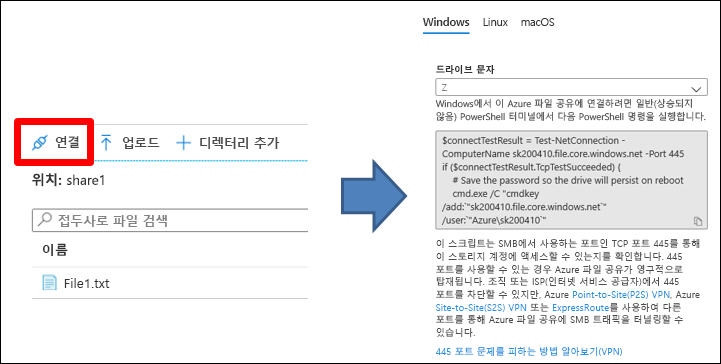
Azure 파일 공유 스냅샷
Windows Server에서 볼륨의 섀도 복사본을 만들어 해당 시점의 볼륨 상태를 캡처할 수 있습니다. 나중에 파일 탐색기의 이전 버전 기능을 사용하여 네트워크를 통해 섀도 복사본에 액세스할 수 있습니다. Azure 파일 공유 스냅샷을 통해 유사한 기능을 사용할 수 있습니다. 공유 스냅샷은 Azure 파일 공유 데이터의 특정 시점 읽기 전용 복사본입니다.
파일 공유 수준에서 공유 스냅샷을 생성합니다. 그런 다음 Azure Portal 또는 파일 탐색기에서 개별 파일을 복원할 수 있으며, 전체 공유를 복원할 수도 있습니다. 공유당 최대 200개의 스냅샷을 포함할 수 있으므로 파일을 다른 특정 시점 버전으로 복원할 수 있습니다. 공유를 삭제하는 경우 모든 스냅샷도 삭제됩니다.
공유 스냅샷은 증분됩니다. 가장 최근의 공유 스냅샷 이후에 변경된 데이터만 저장됩니다. 따라서 공유 스냅샷을 만드는 데 필요한 시간을 최소화하고 스토리지 및 스토리지 비용을 절감할 수 있습니다.
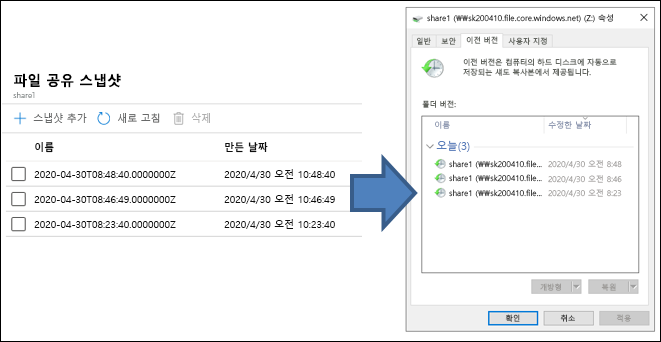
다음과 같은 경우에 스냅샷을 사용합니다.
- 실수에 의한 삭제 또는 의도하지 않은 변경 방지 수단으로 사용합니다. 공유 스냅샷에 공유 파일의 특정 시점 복사본이 포함되어 있습니다. 공유 파일이 실수로 수정된 경우 공유 스냅샷을 사용하여 이전 버전의 파일을 검토하고 복원할 수 있습니다.
- 일반적인 백업 용도로 사용됩니다. 파일 공유를 생성된 후에는 주기적으로 공유 스냅샷을 만들 수 있습니다. 이를 통해 향후 감사 요구 사항 또는 재해 복구에 사용할 수 있는 이전 버전의 데이터를 유지할 수 있습니다.